Oculus Quest 2のグラフィック設定
Oculus Quest 2のグラフィック設定
Oculus QuestをPC用HMDとして使用する「Oculus Link」という機能があります。
このOculus Link時にPCが描く絵の大きさの設定が「グラフィック設定」から出来ますので、選択できる範囲を記載します。
グラフィック設定の設定場所
PCのOculusアプリの「デバイス設定」から「QuestとTouch」を選択し、「>」アイコンをクリックして、メニューを表示させます。
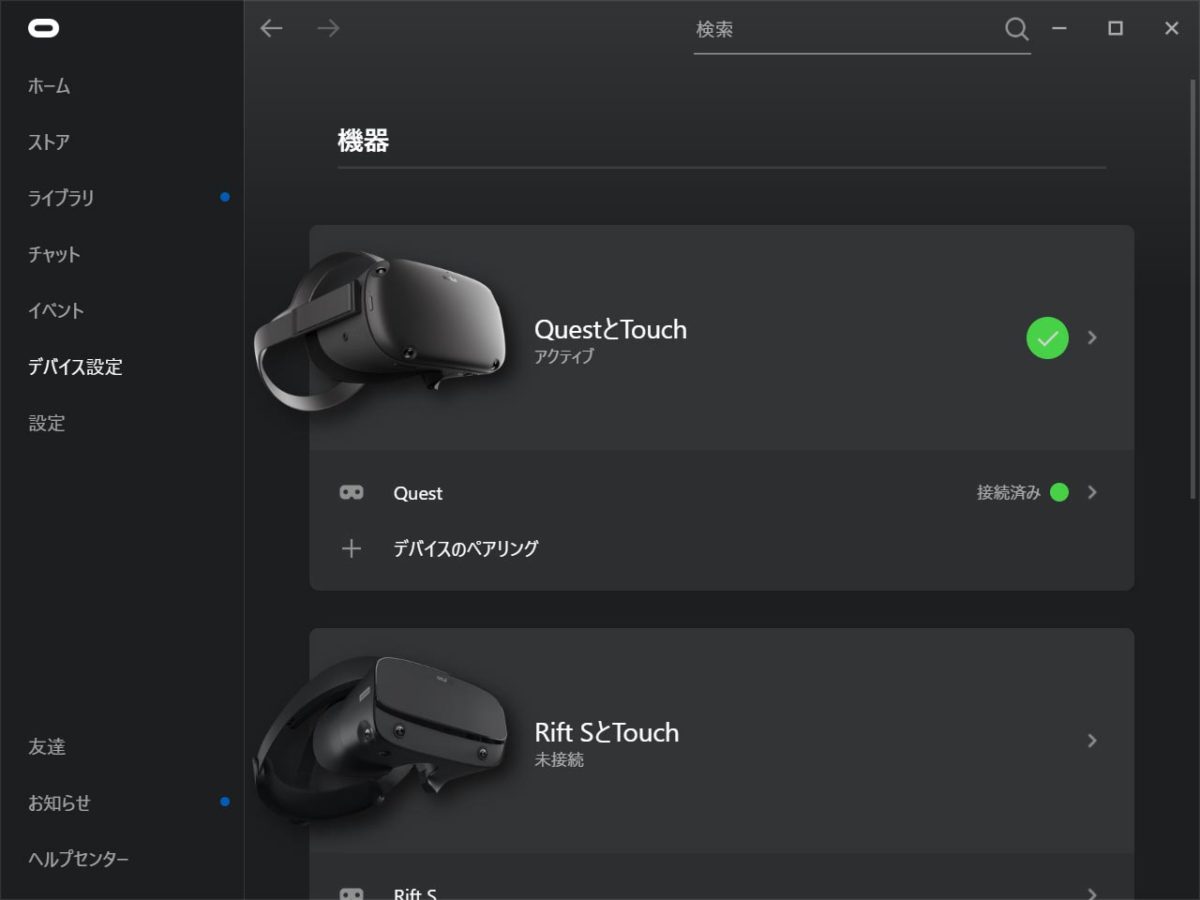
メニューの下の方に、「グラフィック設定」があります。
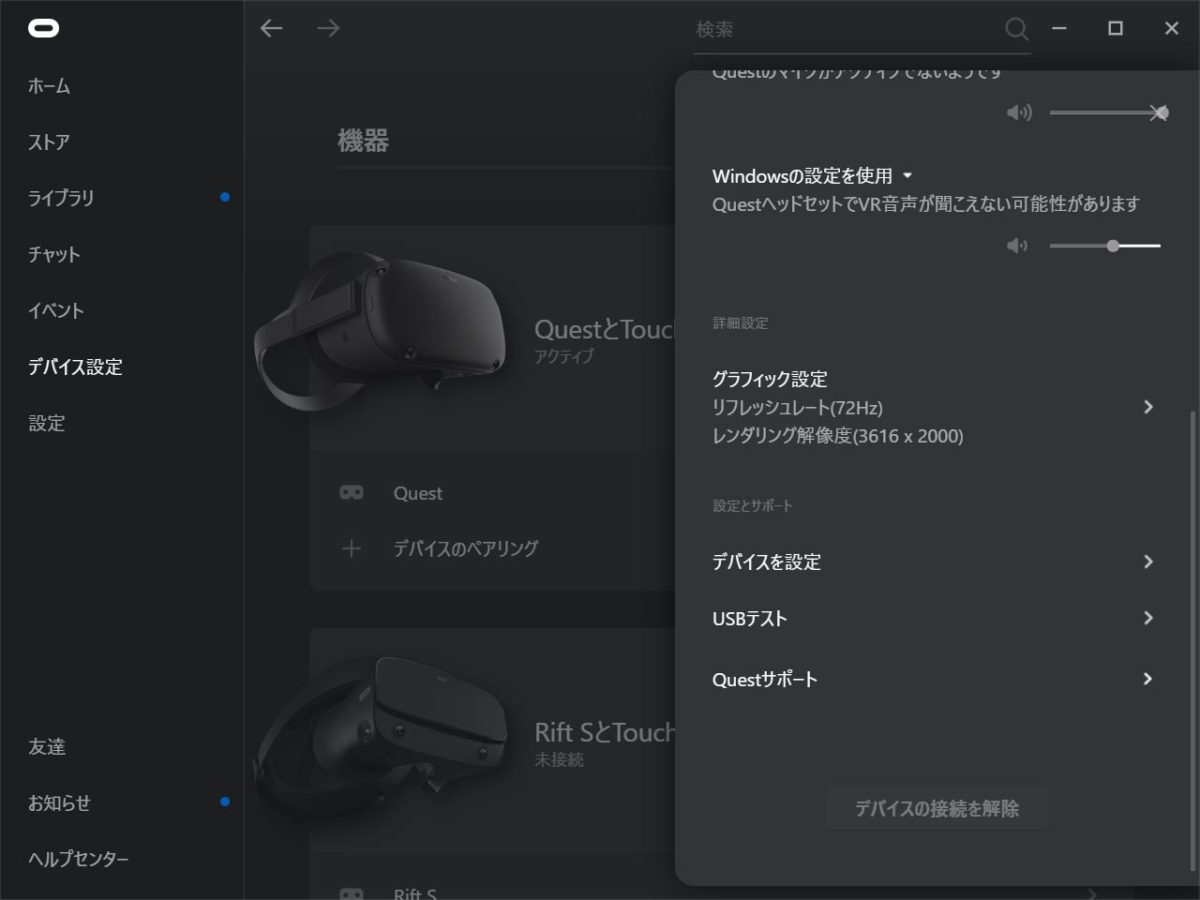
レンダリング解像度とは
グラフィック設定に現れたレンダリング解像度
Oculus Quest 2の2020年11月のアプリ・ファームウェアの更新後、グラフィック設定は、二つの項目に分かれました。
- リフレッシュレート
- レンダリング解像度
リフレッシュレートは、Oculus Quest 2は72Hz・80Hz・90Hzから選べます。72Hzの方がPCの負荷が小さく、動作が安定します。一方、90Hzとすると、絵が高速に切り替わることでVR酔いが低減されると言われています。VR酔いしやすい人は、多少画質を犠牲にしても90Hzに変更した方が良いでしょう。
レンダリング解像度は、PCが描く絵の大きさです。
Oculus Linkは、DisplayPortよりも低速のUSBケーブルで、HMDとして成立させているわけですが、これは、PCで一度描いた絵を圧縮してUSBケーブルでOculus Questに転送する、という作業が行われています。
当然、圧縮による画質の劣化が起こります。
そこで登場するのが、スーパーサンプリングと言われる「最初から大きな絵を描いてしまえば、劣化が気にならないんじゃない?」という、強引な手法です。
下記にレンダリング解像度、スーパーサンプリングについてまとめています。ご参考までに。
どれくらいに設定すればいいのか
基本は、「自動」を選んでおけば問題ないでしょう。
手動で設定する場合、レンダリング解像度が大きければ、それだけ絵が綺麗に見えます。当然PCには負荷がかかります。PCの性能が許すのならば、レンダリング解像度は大きい方が良いでしょう。
個人的には、Oculus Questのレンダリング解像度に関しては、レンダリング解像度「4704 x 2384」を超えるとあまり違いがないと感じます。
Oculus Link用にPCを購入するのであれば、レンダリング解像度「4704 x 2384」で72Hzが安定して出せるものを選べば良いでしょう。VR酔いしやすいようでしたら、90Hzで動く物を選べば尚良しです。
もっとも、人によって、顔の形の違いによるOculus Questのレンズと目の間の距離や、視力も異なるため、一概に「これが良い!」とは言えないので、色々試してみては如何でしょうか。
グラフィック設定
グラフィック解像度の設定時の「1.0x」や「0.7x」等は、PCの環境によって変化します。どうやら推奨値を「1.0x」としているようです。
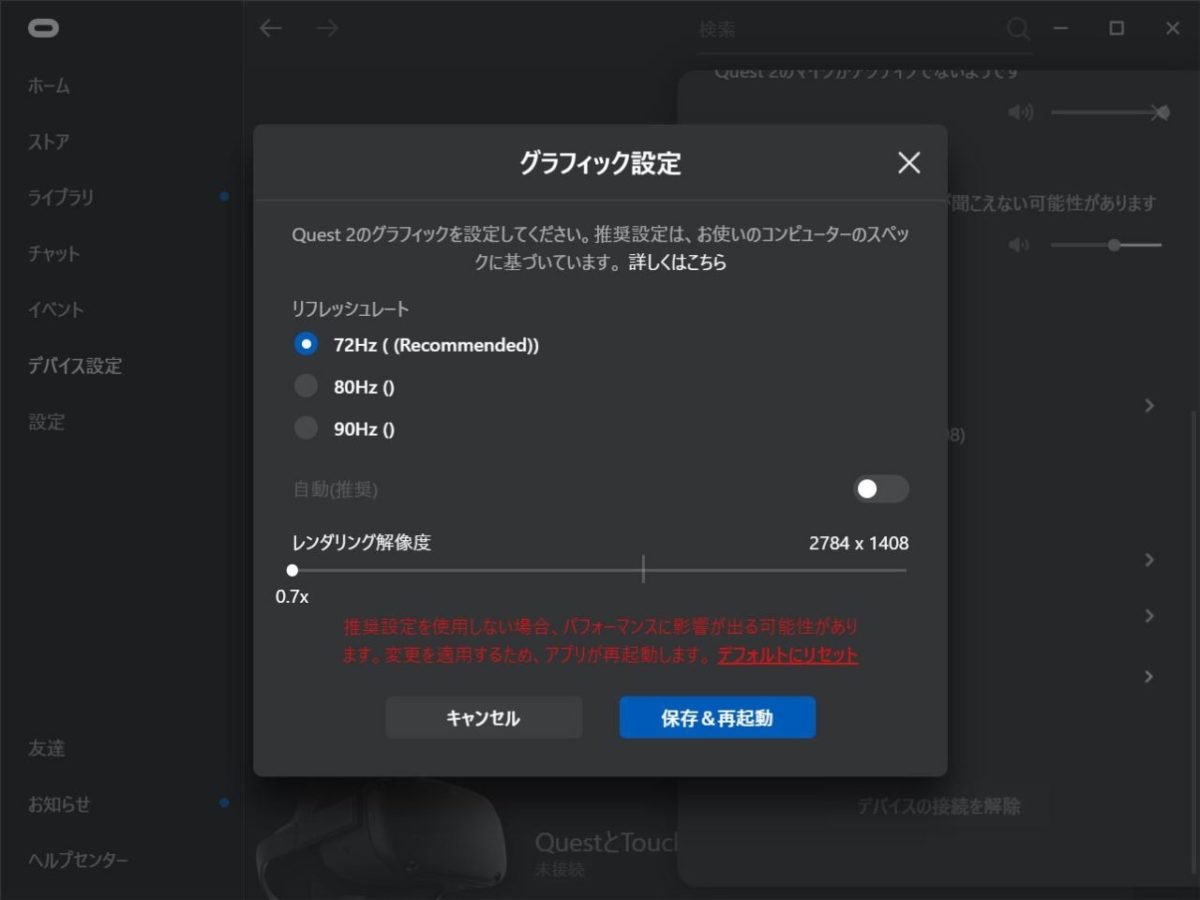
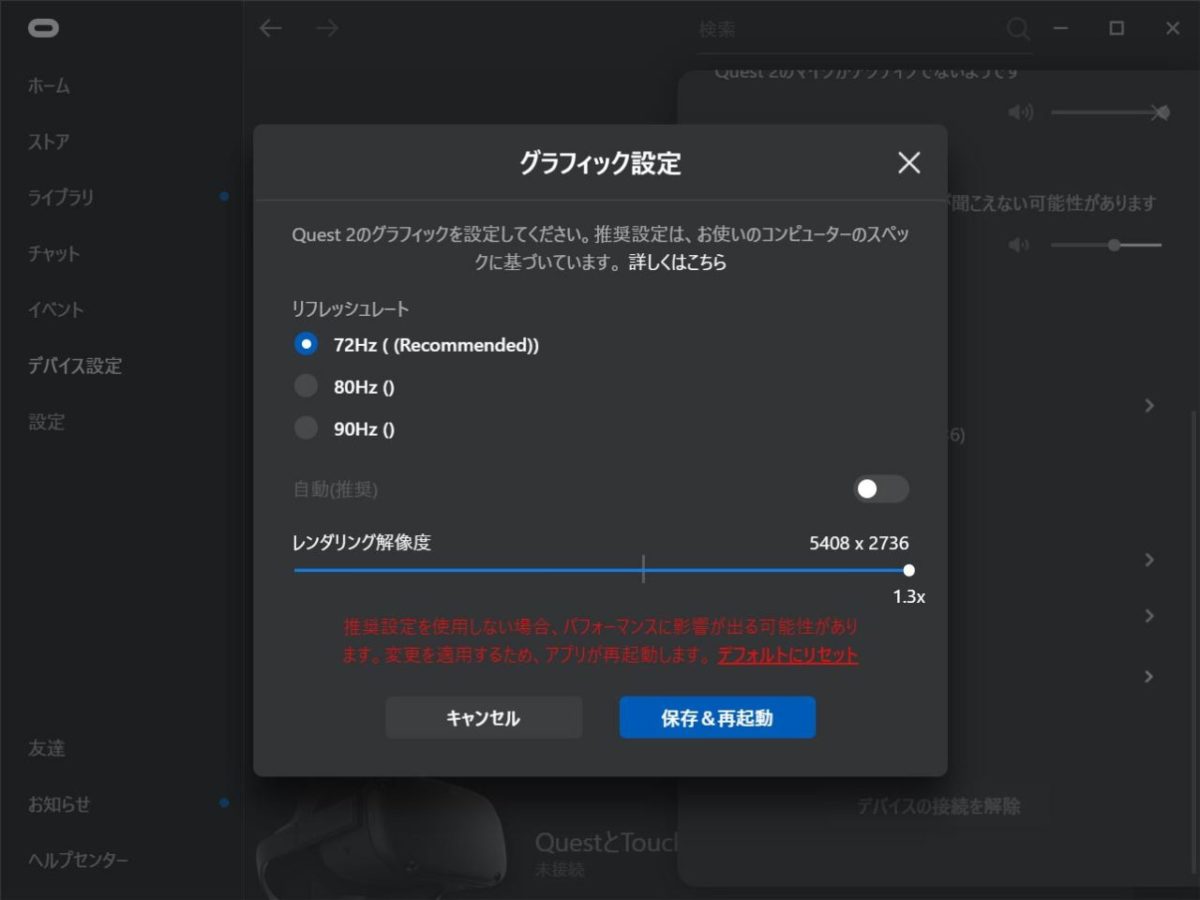
このサイトでは、最小の設定時を「0.7x」最大の設定時を「1.3x」として表示します。
| 表示倍率 | Oculusアプリ表示解像度(両目分) | SteamVR表示解像度(片目分) |
|---|---|---|
| 0.7x | 2784 x 1408 | 1392 x 1408 |
| 0.7x | 2944 x 1504 | 1472 x 1504 |
| 0.8x | 3104 x 1584 | 1552 x 1584 |
| 0.8x | 3248 x 1648 | 1624 x 1648 |
| 0.8x | 3440 x 1744 | 1720 x 1744 |
| 0.9x(パフォーマンスを優先) | 3616 x 1840 | 1808 x 1840 |
| 0.9x | 3696 x 1872 | 1848 x 1872 |
| 0.9x | 3920 x 1984 | 1960 x 1984 |
| 1.0x(バランス) | 4128 x 2096 | 2064 x 2096 |
| 1.0x | 4208 x 2128 | 2104 x 2128 |
| 1.1x | 4464 x 2256 | 2232 x 2256 |
| 1.1x(品質を優先) | 4704 x 2384 | 2352 x 2384 |
| 1.2x | 4848 x 2448 | 2424 x 2448 |
| 1.2x | 5136 x 2608 | 2568 x 2608 |
| 1.3x | 5408 x 2736 | 2704 x 2736 |
レンダリング解像度設定の欄のカッコ内に記したものが、ファームウェア更新前のグラフィック設定の値です。
これを見ると、「4704 x 2384 px」の設定で、以前の「品質を優先」に相当します。この値以上に解像度を上げたところで、画質の向上を感じれる人はまれではないでしょうか。
2020年11月以前のグラフィック設定
Oculus Quest 2のグラフィックの設定は、「パフォーマンスを優先」と「品質を優先」と「バランス」があります。グラフィック設定を変更すると、PCのOculusアプリの再起動が必要になります。
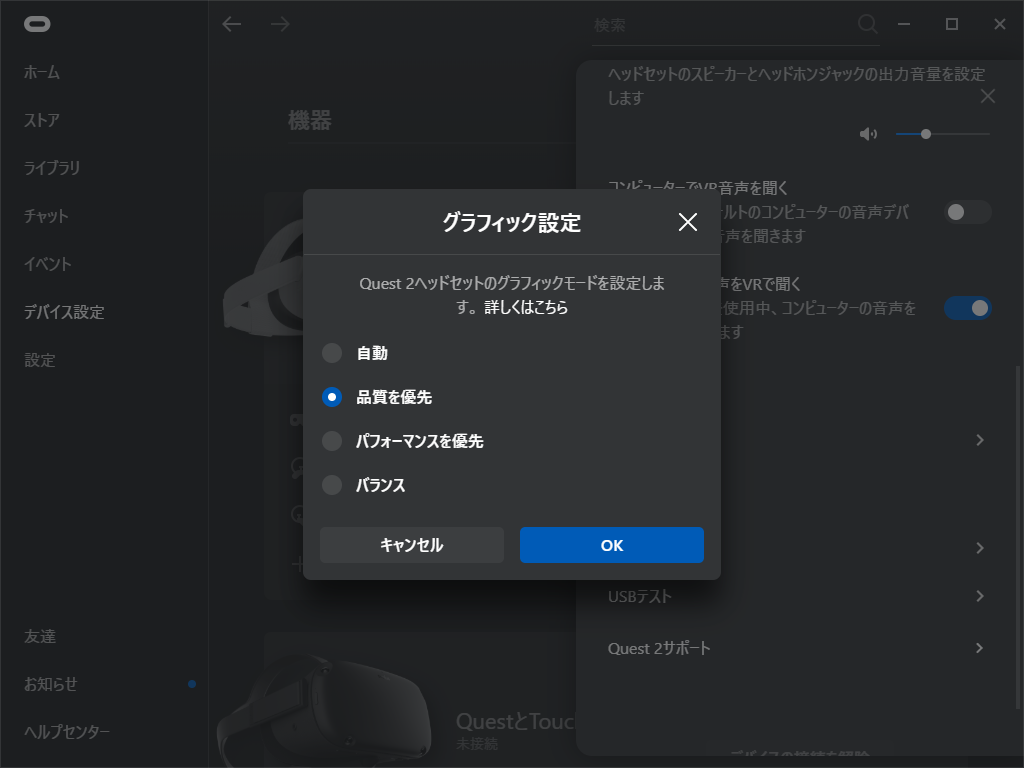
SteamVRで見ると、実際に描画されている映像の解像度が分かります。
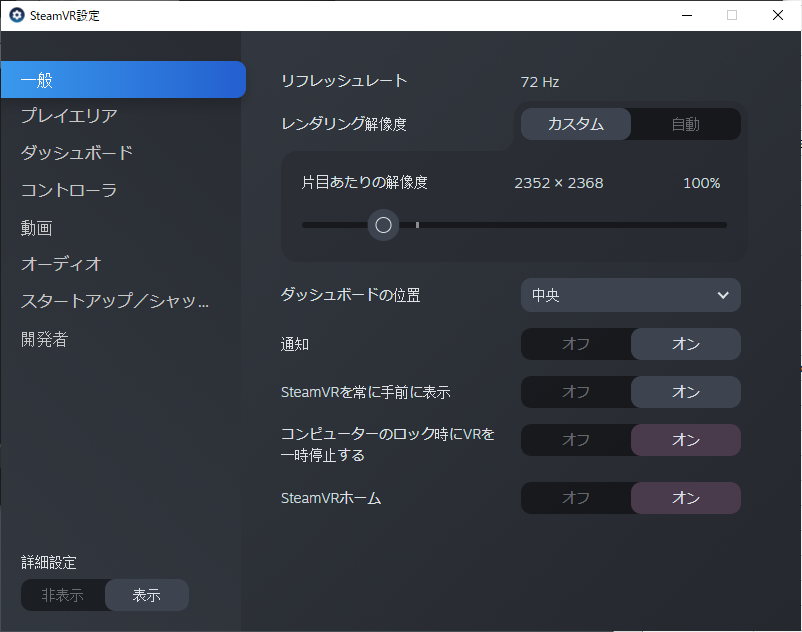
Oculus Quest 2の解像度をまとめると、以下の通りです。
| Oculus Quest 2の画質の設定 | 描写される解像度 | 描写される画素数 |
|---|---|---|
| パフォーマンスを優先 | 1776 x 1808 px | 6.4Mpx |
| バランス | 2064 x 2080 px | 8.6Mpx |
| 品質を優先 | 2352 x 2368 px | 11.1Mpx |













ディスカッション
コメント一覧
まだ、コメントがありません